Sok oka van annak, hogy miért van szüksége egy iPad átvitele eszköz. Először is, vannak hibák az iTunes -ban, és egyre többen mondanak le róla. Az iPad korlátozott belső tárhelye szükségessé teszi a biztonsági mentést a felhasználók számára. Az átviteli szoftver segít az adatok szinkronizálásában az iPadről a számítógépre, mielőtt felszabadítana helyet. Néha néhány fájlt is le kell töltenie a számítógépről az iPadre. Mindenesetre ez a cikk az alábbi toplistát azonosítja és osztja meg.
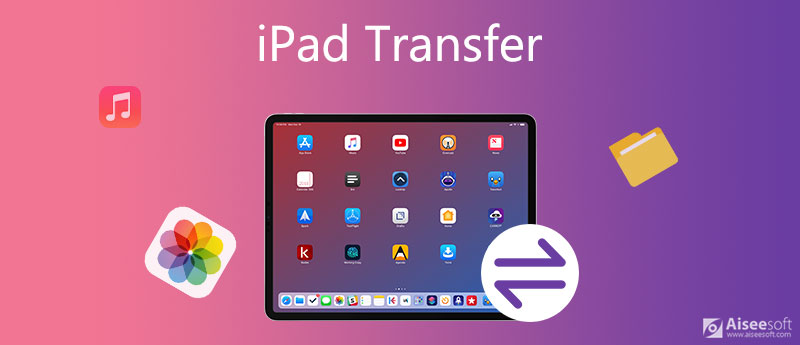
Aiseesoft FoneTrans egy egyablakos iPad átviteli alkalmazás PC-re és Mac-re egyaránt. A kétirányú átvitel lehetővé teszi az iPad adatainak egyszerű kezelését a számítógépen. Ami még fontosabb, nagyon könnyű használni.
100% biztonságos. Nincsenek hirdetések.
100% biztonságos. Nincsenek hirdetések.
Érvek
Hátrányok
Hogyan lehet adatokat átvinni az iPad és a számítógép között
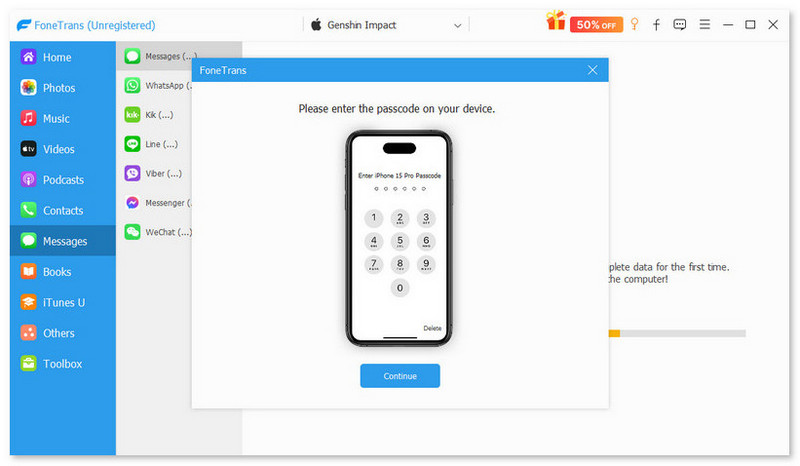
típus: IOS 13 vagy újabb verziójú iPad esetén adja meg a jelszót a kapcsolat engedélyezéséhez.

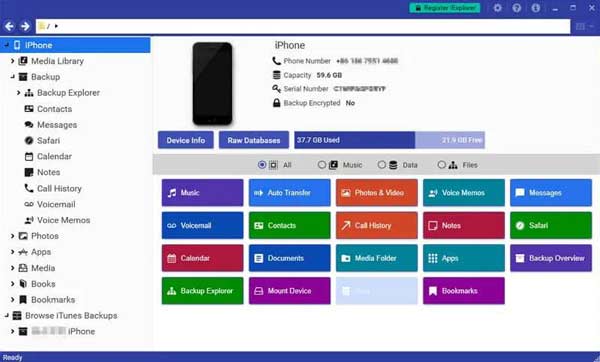
Az iExplorer az egyik legjobb iPad átviteli szoftver. Segíthet fájlok, például videók, képek, zene, üzenetek stb. Átvitelében. Ugyanezzel az eszközzel kezelheti az iPad adatait is.
Érvek
Hátrányok

Az iMazing egy másik iPad -átviteli eszköz, amelyet érdemes használni. Lehetővé teszi az adatok egyszerű átvitelét az iPad és a számítógép között, valamint az adatok szinkronizálását a régi iPadről az új eszközre. Emellett számos bónusz funkciót is bevezet.
Érvek
Hátrányok
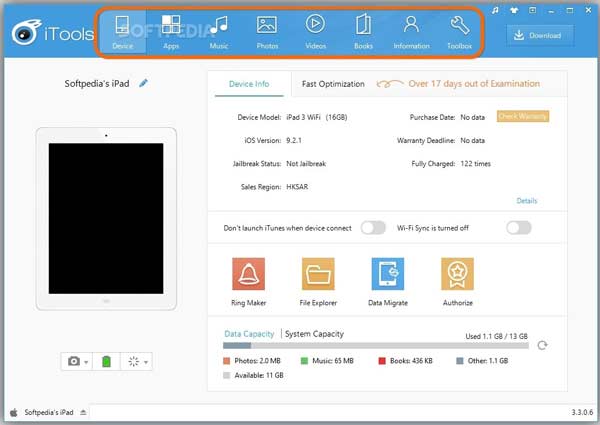
Az iTools egyszerre iPad -átviteli eszköz és iOS -kezelő. Egyes felhasználók az iTunes alternatívájaként kezelik, részben azért, mert a szoftver az adatok szinkronizálásának és kezelésének széles skáláját kínálja.
Érvek
Hátrányok
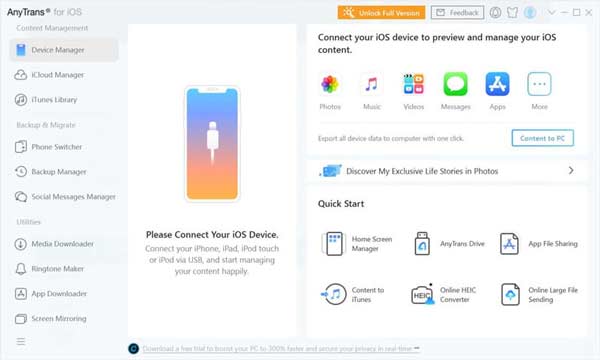
iMobie AnyTrans hasznos iPad -átviteli eszköz azok számára, akik technikai kihívásokkal küzdenek az iOS -eszközkezelés területén. Képes adatokat átvinni iPadről számítógépre, iTunesra, iCloudba vagy fordítva. Ez a szoftver a legtöbb iPad modellhez elérhető.
Érvek
Hátrányok
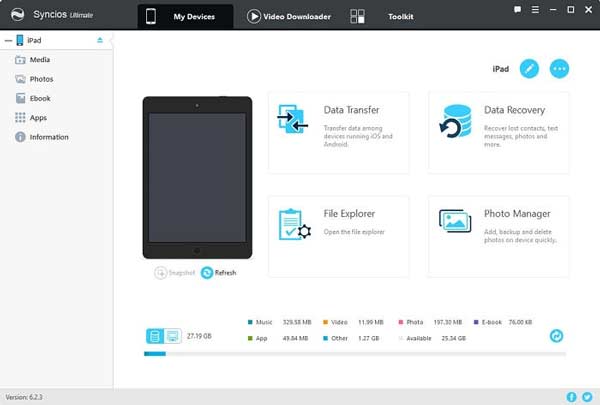
Syncios az utolsó iPad átviteli szoftver a listánkon, de nem utolsó sorban. Képes adatátvitelre iPad és számítógép, iPad és Android eszközök között, és fordítva. Médialejátszót, videóletöltést és egyéb funkciókat is kínál.
Érvek
Hátrányok
Hogyan szinkronizálhatok két iPad -et?
Két iPad szinkronizálására többféle módon van lehetőség. Az iCloud és az iTunes is képes szinkronizálni az adatokat a régi iPadről az új eszközre. Ezek azonban felülírják a meglévő adatokat a céleszközön.
Mit tegyek a régi iPaddel?
Rengeteg oka van annak, hogy a régi iPadet megtartsa. A legnyilvánvalóbb, legalábbis a szülők számára: töltse fel oktatójátékokkal, e-könyvekkel és hasonlókkal, majd adja oda a gyerekeknek. Egy régi iPadet is dedikálhat egy adott feladatra vagy feladatkészletre.
Hogyan lehet átvinni fényképeket iPadről iPadre iCloud nélkül?
Az iCloud nélkül egy harmadik féltől származó iPad átviteli eszközzel átvihet fényképeket iOS-eszközök között.
Következtetés
Ez a cikk megosztotta Önnel a 6 legjobb iPad -átviteli szoftvert az iPad Pro/Air/mini és más eszközökhöz. Mindegyiknek egyedi előnyei és előnyei vannak. Az Aiseesoft iPhone Transfer például kielégíti az iPad adatátvitel alapvető és speciális igényeit. Ha más problémája van, nyugodtan hagyjon üzenetet az alábbiakban.
iPad átvitelt
1. iPad átvitel 2. Szinkronizálja az iPad készüléket az új számítógéppel 3. Vigyen át fájlokat az iPadről a számítógépre 4. Fájlok átvitele az iPad és a számítógép között 5. Fájlok átvitele az iPad készülékre 6. Videók átvitele az iPad készülékre 7. Vigye át az e-könyveket az iPadről az iPadre 8. Filmek átvitele az iPad készülékről az iPad készülékre 9. Vigye át a dalokat az iPad készülékről az iPad készülékre 10. Töltse át a zenét a számítógépről az iPadre 11. Vigyen át képeket a számítógépről az iPadre
A legjobb iOS Transfer szoftver az iOS fájlok kezelésére és átvitelére az iPhone / iPad / iPod készülékről a számítógépre vagy fordítva az iTunes futtatása nélkül.
100% biztonságos. Nincsenek hirdetések.
100% biztonságos. Nincsenek hirdetések.